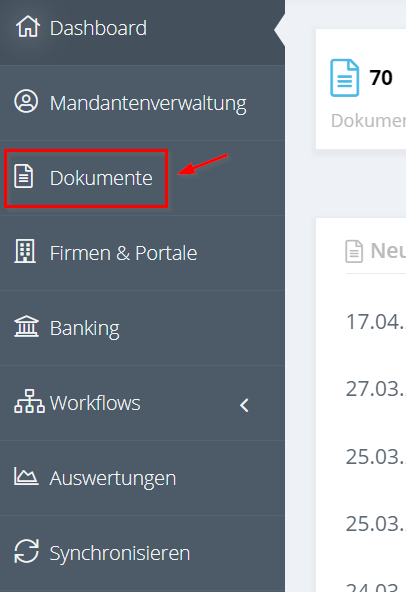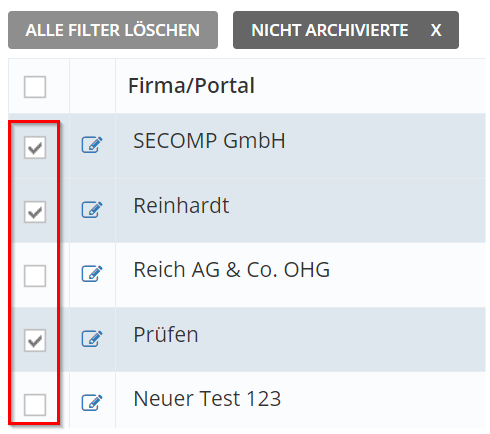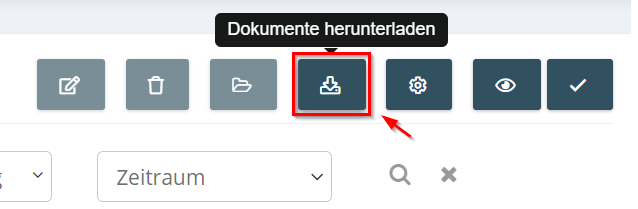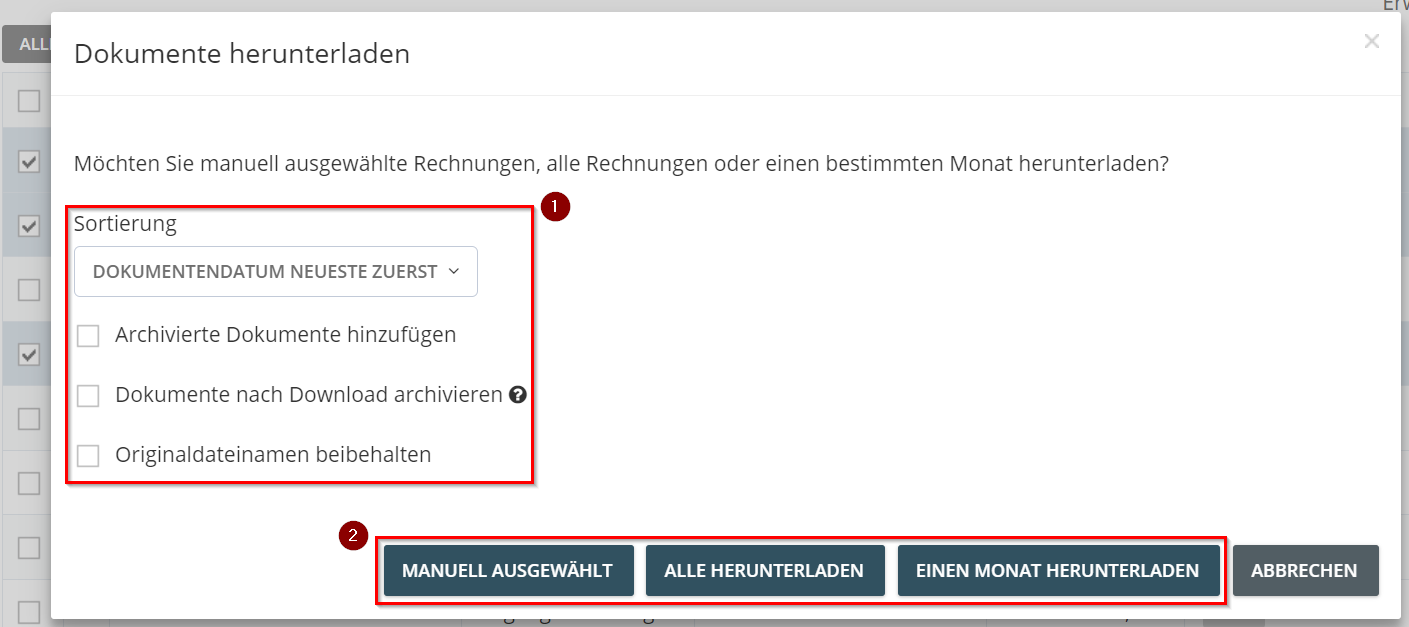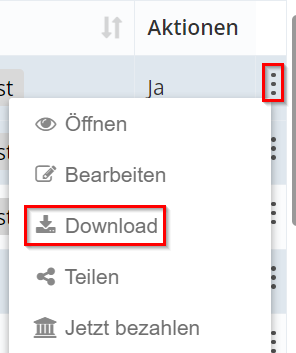Documenten downloaden in lijstweergave
1. Klik op “Documenten” in het menu aan de linkerkant.
2. Selecteer de facturen die je wilt downloaden door op het selectievakje te klikken.
3. Klik dan rechtsboven op het downloadsymbool “Download documenten”.
4. Voordat je selecteert welke facturen je wilt downloaden , of dit nu alleen de “Handmatig selecteren”, “Alles downloaden ” of alleen “Eén maand downloaden” is, heb je de mogelijkheid om verdere criteria
op te geven voor het downloaden van het document.
⇨ Bovendien heb je ook de mogelijkheid om afzonderlijke facturen te downloaden rechts achteraan onder “Acties” en via “Downloaden”.
Bekijk ook onze voorbeeldvideo: